
时间:2020-08-22 15:26:23 来源:www.win10xitong.com 作者:win10
常常会有一些用户在使用电脑系统的时候遇到了win10设置护眼模式问题,如果对于老鸟来说就很简单就可以处理,但是对于新手处理win10设置护眼模式的问题就很难,那我们可不可以自己独立解决呢?小编这里提供一个解决步骤:1、鼠标右键点击【开始】菜单按钮选择【运行】;2、输入regedit 点击【确定】就解决了。要是大伙儿还是很懵,那我们再来看看win10设置护眼模式的解决手段。
具体步骤如下:
1、鼠标右键点击【开始】菜单按钮选择【运行】;
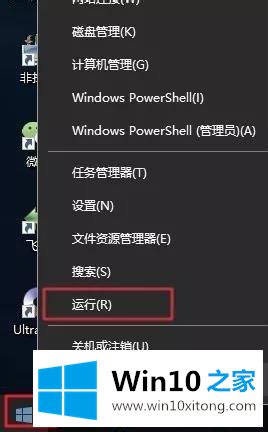
2、输入regedit 点击【确定】。

3、展开注册表路径至:HKEY_CURRENT_USER\Control Panel,点击【Colors】文件夹。

4、在右侧找到 Window,鼠标右击【Window】选择【修改】。
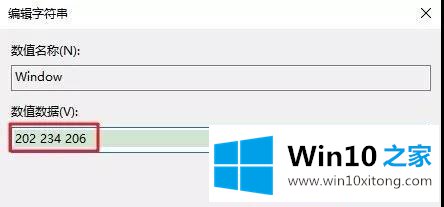
5、将数值数据改为【202 234 206】点击【确定】。
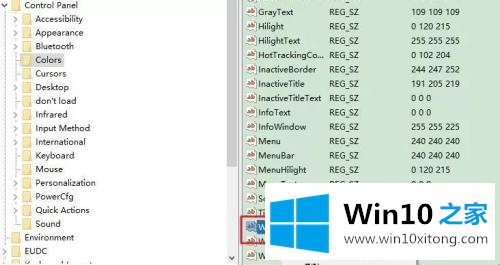
6、重启电脑,设置生效!

上述就是win10设置护眼模式的方法,如果你有需要的话,可以按照上面的方法来进行操作吧,这样就可以很好的保护眼睛了。
到这里,win10设置护眼模式的解决手段就给大家说到这里了,继续关注本站,更多的windows系统相关问题,可以帮你解答。